Sono passati i giorni in cui il tuo smartphone era solo un dispositivo di comunicazione. Oggi, questi dispositivi fungono anche da eccellenti editor video. Tuttavia, trovare un'ottima app per tagliare e unire video sul fitto Play Store e App Store può essere una sfida. Ma non preoccuparti, perché puoi scegliere una app per tagliare e unire video dalla lista qui sotto. Scoprirai anche il miglior tagliatore e unificatore video online e desktop. Impariamo!
Parte 1. Le 3 migliori app per tagliare e unire video per Android/iPhone
VEdit Video Cutter and Merger (Android)
VEdit Video Cutter and Merger è un'applicazione leggera per Android lanciata nel 2016. Vanta oltre 5 milioni di download con una valutazione di 4,3 stelle su Play Store. A parte questo, questa app gratuita consente agli utenti di ritagliare, unire e silenziare video prima di esportarli senza alcun fastidioso watermark o logo. Supporta la maggior parte dei formati di file video e consente agli utenti di codificare qualsiasi formato video in MP3. Tuttavia, questa app include annunci pubblicitari, anche se è possibile effettuare l'upgrade per rimuoverli.
Caratteristiche principali:
- Supporta la maggior parte dei formati video.
- Unisci un numero illimitato di clip.
- Convert video to MP3.
- Non lascia watermark sull'output finale.
Di seguito c'è come utilizzare questa app per unire due video:
Passo 1. Installa e avvia VEdit Tagliatore e Unificatore Video sul tuo telefono e quindi scegli uno strumento da utilizzare. Ad esempio, diciamo che selezioni lo strumento Taglia.
Passo 2. Trascina i cursori di ritaglio su entrambi i lati della linea temporale del video per impostare una nuova durata di riproduzione.
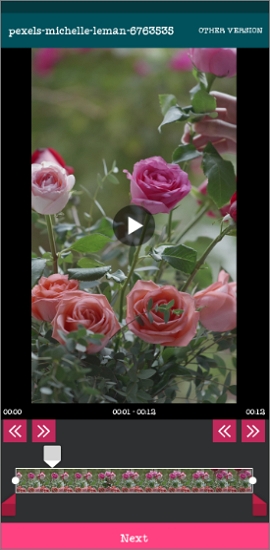
Passo 3. Clicca su play per anteprima il video e quindi tocca Avanti. Infine, tocca Taglia e Salva per esportare il tuo file video.
Video Cutter and Merger(Android)
Video Cutter and Merger è un'app di editing e unione video diretta per Android. Questa app è gratuita e l'output non ha watermark. Con essa, puoi tagliare e unire più di due video in un unico bel clip. Dopo aver fatto ciò, puoi rinominare il video modificato prima di salvarlo nella memoria locale, su Twitter, Instagram, Facebook e altro ancora. Ma proprio come la maggior parte delle app gratuite per l'editing video, Video Cutter and Merger contiene annunci pubblicitari.
Caratteristiche principali:
- Gratuito da utilizzare.
- Taglia e unisce la maggior parte dei formati video.
- Condivisione diretta su social media ed email.
- Rinomina il video modificato.
Segui questi passaggi:
Passo 1. Installare ed eseguire Video Cutter and Merger prima di fare clic sullo strumento Video Cutter o Video Merger. Ad esempio, scegliere Video Cutter.
Passo 2. Ora trascina i cursori di ritaglio verdi su entrambi i lati per eliminare le parti indesiderate del video.
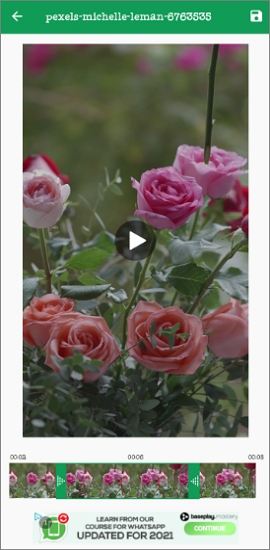
Passo 3. Fai clic su play per anteprima il video e poi clicca il pulsante Salva nell'angolo in alto a destra. Ecco fatto!
Giuntura- iOS
Splice è un'app di editing video bellissima per iOS che è disponibile anche per gli utenti Android. Oltre a tagliare e unire video, questa app ha anche vari effetti di movimento per accelerare (4x) e rallentare (0,25x). Inoltre, gli utenti possono aggiungere sovrapposizioni di testo, titoli e musica da una selezione di oltre 400 brani su Splice. E, soprattutto, è possibile esportare video ad alta qualità in 4K Ultra HD.
Caratteristiche principali:
- Gratuito da utilizzare.
- Esportazioni in 4K Ultra HD.
- Eccellenti effetti di movimento.
- Condivisione diretta su social media.
Come tagliare e unire video su Splice?
Passo 1. Installare ed eseguire Splice, quindi fare clic sull'icona più (+) per creare un nuovo progetto.
Passo 2. Seleziona i clip che desideri unire e poi clicca il pulsante Avanti.
Passo 3. Ora seleziona il primo clip e poi ritaglialo trascinando i cursori. Fai lo stesso con il secondo video.
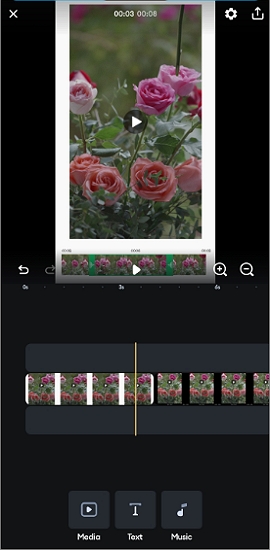
Passo 4. Clicca il pulsante Carica nell'angolo in alto a destra e poi scegli la qualità di output. Infine, clicca su Salva per esportare il tuo video.
Parte 2. 2 video bonus Trimmer e fusioni per PC/Mac [inclusa la soluzione online]
Due software di terze parti provati:
Wondershare UniConverter - Mac/Windows
Wondershare UniConverter è probabilmente la migliore app per unire due video o per computer. Questo programma offre abbastanza funzionalità per trasformare il tuo video in un video di successo. Oltre al ritaglio e all'unione con precisione, UniConverter include strumenti per la compressione, il ritaglio, l'aggiunta di watermark, l'applicazione di filtri, e così via. Inoltre, gli utenti possono esportare i video modificati in formati digitali come MP4, MP2, MOV, FLV, MTS e altri.
Caratteristiche principali:
- Supporta oltre 1000 formati digitali, inclusi MOV, MP4, FLV, MTS, ecc.
- Emette video con risoluzioni fino a 4K UHD.
- Ritagliare, dividere e unire i video con precisione.
- Modifica video mediante ritaglio, ribaltamento, rotazione, aggiunta di filigrane, applicazione di effetti, e altro ancora.
- Migliore app per tagliare e unire video per Mac OS X 10.9+ e Windows 10/8.1/8/7.
Passaggi per tagliare e unire video con Wondershare UniConverter su Mac o PC Windows:
Passo 1. Caricate il vostro video clip.
Visita il sito web ufficiale di Wondershare e installa UniConverter 13 sul tuo PC. Successivamente, clicca sulla scheda Unione e poi sul pulsante Aggiungi File. Ora scegli i video da dividere e unire dalla tua memoria locale. In alternativa, trascina semplicemente il tuo video nella finestra di unione.
Passo 2. Ritagliare il video con precisione.
Se desideri rimuovere sezioni indesiderate all'inizio e alla fine del video, clicca sul pulsante "Ritaglia" accanto al video aggiunto e quindi trascina i cursori di taglio verso l'interno. Per tagliare con maggiore precisione, tocca il punto in cui desideri iniziare il taglio e clicca su Taglia. Successivamente, ripeti il processo nel punto in cui desideri terminare il taglio. Dopo ciò, puoi riorganizzare le sezioni video e unirle o eliminare le parti tagliate.
Passo 3. Convertire e salvare il video ritagliato.
Supponiamo tu voglia convertire le clip modificate in un formato di file diverso. Se questa è la situazione, clicca su Formato di Output, seleziona Video e poi scegli un formato di file. Oppure, clicca sulla scheda Dispositivo e seleziona un formato di file ottimizzato per il dispositivo. Puoi persino convertire il video in diversi formati audio se lo desideri. Infine, premi Avvia tutto per codificare e salvare la tua nuovissima clip video. Ed ecco che!
Suggerimento: vi starete chiedendo come utilizzare Wondershare UniConverter su Android o iPhone. Se questo è il vostro problema, utilizzate l'UniConverter online. Questo sito web è semplice da usare, senza pubblicità e supporta oltre 1000 formati di file. Oltre al taglio e all'unione di video, UniConverter può anche comprimere, ritagliare, ruotare, convertire, e così via. E sì, l'utilizzo è gratuito.
Seguite questi semplici passaggi:
Passo 1. Avviare la funzione Unisci video e caricare i clip.
Utilizza un browser aggiornato per avviare Online UniConverter e poi clicca su Strumenti Online. Successivamente, premi sulla scheda Unisci Video. Ora trascina e rilascia i tuoi video sull'interfaccia o clicca su Scegli File per aggiungere video locali.
Passo 2. Configurare il rapporto d'aspetto e aggiungere l'audio di sottofondo (opzione).
Vuoi creare un video in formato orizzontale o verticale? Innanzitutto, seleziona il rapporto d'aspetto adatto a YouTube, Instagram o Facebook. Dopo aver scelto la modalità video, tocca Aggiungi audio per caricare un file musicale da incorporare come audio di sfondo. Infine, puoi ritoccare il file audio ritagliandolo e regolandone il volume.
Passo 3. Start the Merge Video function and upload clips.
Clicca sull'elenco a discesa Formato di output e seleziona un formato video. Ora anteprima il video e poi tocca Unisci per iniziare a combinare i tuoi video.
Free Video Cutter Joiner (Windows PC)
Free Video Cutter Joiner è esattamente ciò - un'app open-source per unire due video insieme. In altre parole, non dovrai pagare nulla per utilizzare questa app. Detto ciò, questa app per tagliare e unire video può dividere i video con precisione inserendo gli orari di inizio e di fine. Inoltre, gli utenti possono unire un numero illimitato di clip video. Tuttavia, Free Video Cutter Joiner non include strumenti di editing aggiuntivi.
Caratteristiche principali:
- App gratuita e open-source.
- Supporta la maggior parte dei formati video,
- Interfaccia utente ben organizzata e semplice da capire.
- Disponibile in molte lingue.
Passo 1. Installare ed eseguire Free Video Cutter Joiner sul PC e fare clic sullo strumento Video Cutter o Video Joiner.
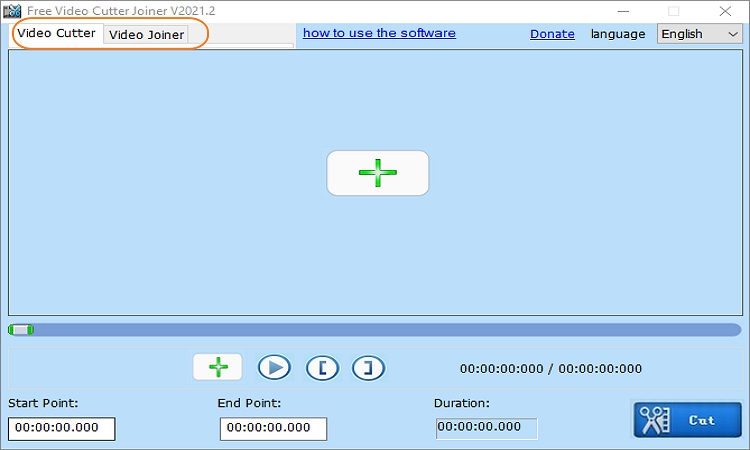
Passo 2. Se hai scelto l'opzione Taglia Video, carica il tuo video e quindi seleziona un'area da cui iniziare il ritaglio prima di cliccare su Imposta Punto Iniziale. Successivamente, tocca una sezione per fermare il taglio e tocca Imposta Punto di Fine.
D'altra parte, clicca sul pulsante Aggiungi File Video per caricare diversi clip video nell'opzione Unisci Video.
Passo 3. Infine, clicca sul pulsante Taglia per ritagliare il tuo video o sul pulsante Unisci per unire i tuoi video.
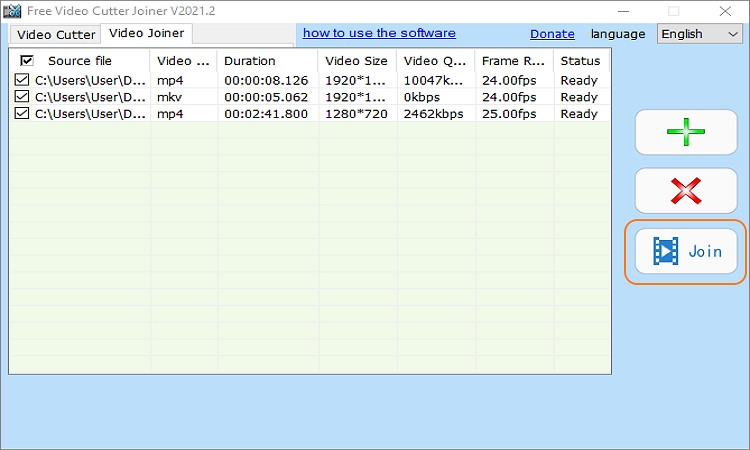
Conclusioni
Vedi, trovare la migliore app di editing video per unire video non è così complicato come potresti pensare. Scegli semplicemente una delle opzioni sopra e divertiti a creare video coinvolgenti per il tuo pubblico offline e sui social media. Ricorda che Wondershare UniConverter è l'app di editing video definitiva per i computer desktop. Divertiti!






